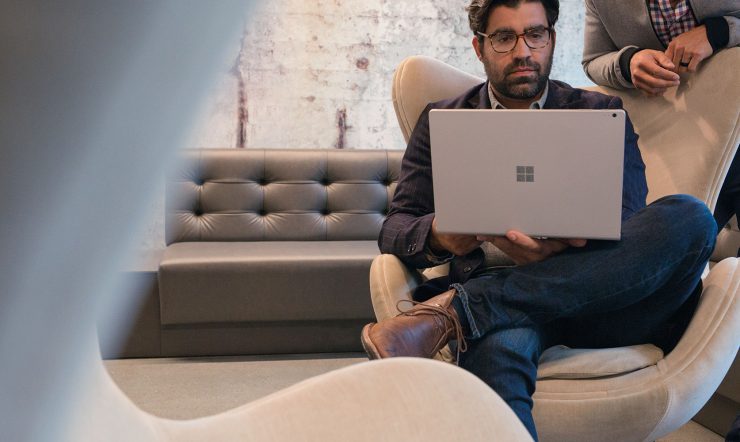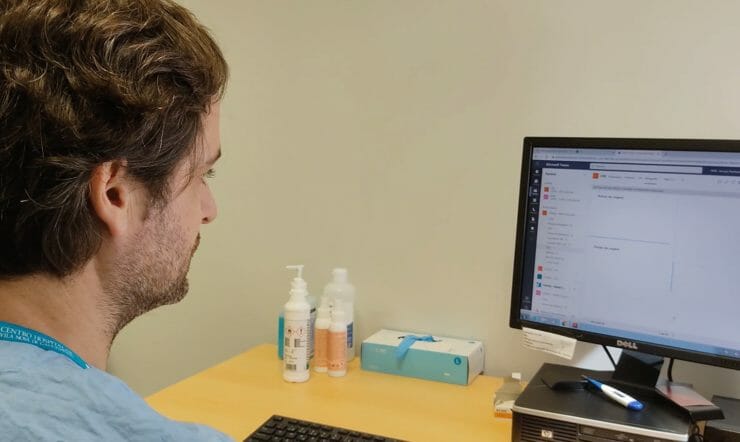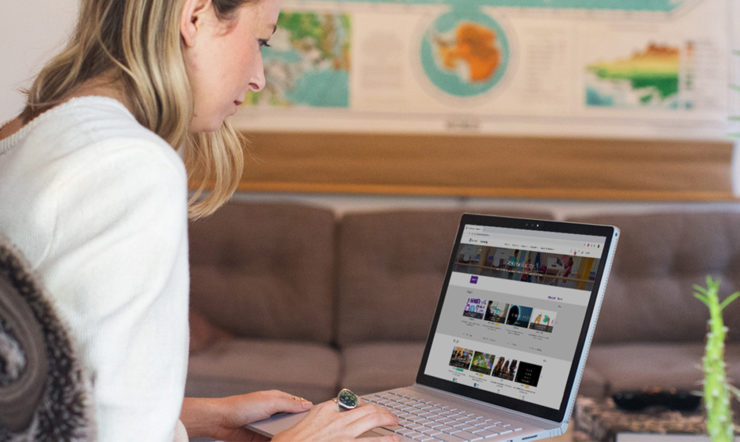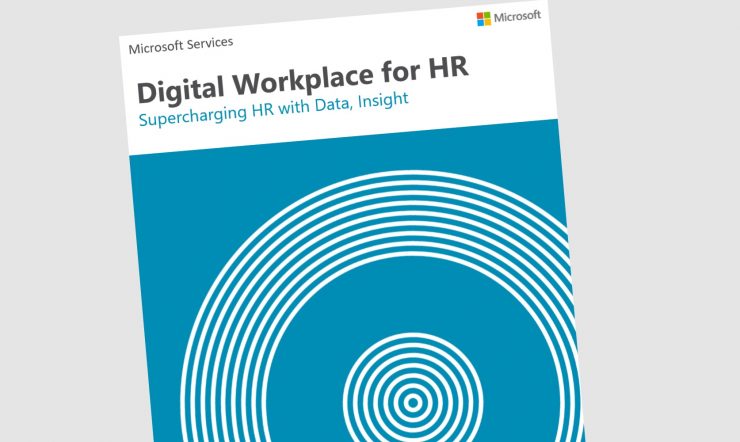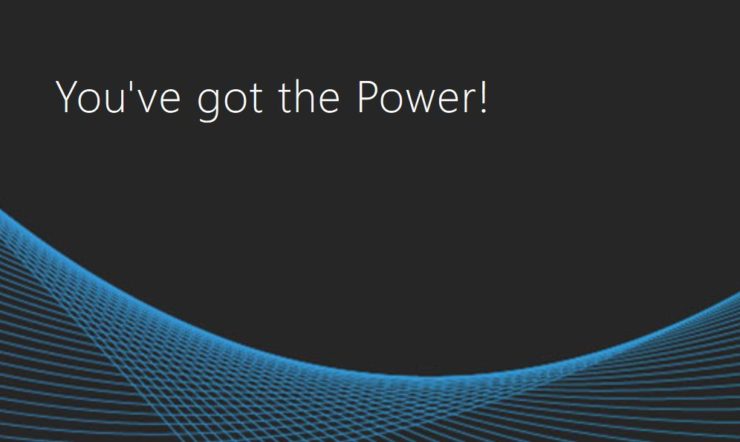Distansarbete börjar bli den nya vardagen för många och därför är det viktigt att hitta olika sätt att fungera effektivt som ett team.
Microsoft Teams är skapat för att kollegor ska förbli produktiva och hålla kontakten med varandra och se till att alla kan fortsätta samarbeta och arbeta lika effektivt och säkert som på kontoret.
Så oavsett om du redan använder det eller inte har testat än kan du läsa dessa sex tips för att få ut det mesta av Microsoft Teams medan du arbetar på distans hemifrån – eller var du än befinner dig:
1. Gör alla dina möten mer produktiva
Ny forskning från Microsofts Work Reworked visar att människor känner att otroliga 52 % av deras arbetstid varje vecka spenderas ineffektivt på grund av saker som onödiga avbrott, ineffektiva möten och att de måste söka efter information.
Microsoft Teams övergripande funktioner för möten eliminerar frustration och ineffektivitet genom att samla allt du behöver inför varje möte på samma plats. När du planerar möten kan du använda Teams för att lägga till agendan, dokument att läsa inför mötet och andra diskussionsämnen.
Under mötet hjälper du alla att hålla fokus på ämnet genom att slå på kameran för en mer interaktiv, personlig upplevelse, göra bakgrunden suddig för att undvika distraktioner och använda undertexter så att varje uttalat ord blir tydligt för alla. Dessutom kan du samarbeta i Office 365-dokument och ta fram idéer i realtid med hjälp av den digitala whiteboardtavlan.
Efter mötet är alla resurser från mötet, bland annat inspelningar, åtgärdspunkter, whiteboardtavla och mötesanteckningar, tillgängliga i chatten, så att teamet kan fortsätta att diskutera ämnen som påbörjades under mötet och fortsätta samarbeta. På så sätt deltar alla i processen och ingen behöver bli frustrerad när de försöker hitta material som togs fram eller skrevs under mötet. Till och med de som inte kunde närvara.
2. Organisera större live-händelser online med Microsoft Teams
Med Microsoft Teams live-händelser kan du organisera större möten som sändningar, webbseminarier för marknadsföring, lanseringsevent och utbildningsevent, och på så sätt hålla presentationer inför upp till 100 000 deltagare i eller utanför din organisation. På så sätt kan alla som arbetar på distans delta och ha all information de behöver.
3. Lägg till dina favoritappar och botar i Microsoft Teams
Med appar kan du göra mer i Microsoft Teams. Tänk på alla välbekanta verktyg, filer och instrumentpaneler som din organisation redan använder. Många av dem kan läggas till i Microsoft Teams och du kan lägga till nya genom att gå till Appar. Du kan använda dem i både chattar och kanaler, så att du har all relevant information och alla relevanta verktyg du behöver för att vara så produktiv som möjligt, vem du än arbetar med.
Här är några intressanta appar och botar du kan kolla in. Gå till avsnittet Appar i Teams för att upptäcka mer – nya läggs till dagligen!
Who: Använd den här boten för att få information om vem som helst i din organisation. Du kan kolla in fliken Möten för information om deltagarna, så att du vet vem du har möte med. Det är också väldigt praktiskt när du får ett meddelande från en okänd person och du snabbt vill ta reda på vem de är och vad de arbetar med.
Microsoft Planner: Organisera kommande uppgifter genom att lägga till en eller flera Planner-flikar i din Teams-kanal. Du kan spåra status för befintliga uppgifter och meddelas om du blir tilldelad en ny uppgift.
Icebreaker: Denna Microsoft Teams-bot hjälper medlemmar i ditt team lära känna varandra genom att ordna online-möten varje vecka, eller offline när det är möjligt, mellan två slumpmässiga teammedlemmar. Boten underlättar schemaläggningen genom att automatiskt föreslå tider som fungerar för båda medlemmarna. Det är jättebra för att stärka personliga kopplingar mellan team på distans, bygga upp och upprätthålla en sammansvetsad community.
Kriskommunikation: Vissa omständigheter kan kräva att du samordnar information och samarbete i teamet som svar på de förändrande tillstånden i dessa kristider. Vilken organisation som helst kan implementera och anpassa denna snabbinsats.
4. Samarbeta i Office-filer i Microsoft Teams
När du arbetar på distans måste du samarbeta i Office-dokument med ditt team. Microsoft Teams har underlättat ditt jobb genom att göra det möjligt att skapa Word-, Excel- och PowerPoint-dokument i Teams, så att du inte behöver växla mellan appar. Du kan redigera dokument tillsammans med dina kollegor, dela anteckningar och lägga till kommentarer. Du kan till och med starta en chatt eller ett möte från ett dokument för att diskutera ändringar.
Ingen mer förvirring kring versioner och ingen överbelastad e-postinkorg med motsägande redigeringar och kommentarer – bara en sömlöst integrerad samarbetsplattform.
5. Få ut mesta av Microsoft Teams-mobilappen
Har du aktiverat Microsoft Teams på din mobil? Det är det perfekta sättet att hålla koll på diskussioner när du är på resande fot. Du kan komma åt alla dina team, kanaler och filer samt delta i möten från mobilen.
Var dock noga med att sätta personliga gränser och optimera dina arbetstimmar på ett sätt som bäst passar dig. Det är enkelt att göra detta genom att ställa in ”tysta timmar” och ”tysta dagar” – ännu en användbar funktion som finns i mobilinställningarna i Microsoft Teams.
6. Gör alla dina möten inkluderande
Om du analyserar dina interaktioner under en normal arbetsdag kommer du att se att ditt nätverk omfattar kollegor från andra avdelningar, dotterbolag och länder.
Se därför till att ha med ett Microsoft Teams-möte i varje mötesförfrågan. På så sätt kan alla i ditt team delta, oavsett var de befinner sig.
Under mötet kan du fråga deltagarna om det går bra att slå på kameran för en mer personlig miljö. Slå också på undertexter så att de som inte talar ditt språk flytande också känner att de deltar. Detta leder till att även de vågar berätta sina idéer och kommentarer.
Samma princip gäller utanför mötena. Tack vare funktionen Translate kan alla utbyta idéer på sitt språk via chatten eller kanalerna.
Spela även in mötet så att teammedlemmarna som inte kan vara med kan se inspelningen i efterhand och hålla sig informerade om beslut och åtgärder.
Kort sagt: om du avsätter lite tid för att lära dig Microsoft Teams och dess många funktioner som underlättar arbetet kommer det att löna sig gång på gång genom att göra det möjligt för dig och ditt team att vara mer produktiva och sammansvetsade – trots distans, geografisk plats och utmaningarna i dessa omvälvande tider. Och det är bra både för stämningen och affärerna.